科技、数学期刊排版时经常使用MathType公式编辑器作为word文档的辅助工具,可编辑文档中的所有公式。掌握MathType公式编辑器的使用方法,有利于加快排版速度。本文将介绍几种MathType公式编......
2021-09-28 103 MathType在期刊排版中的应用
对于很多MathType的新手来说,一直困扰的一个问题是如何使输入的符号对齐,参差不齐的数学符号严重影响美观度和排版。本文将详解两种方法使MathType中的符号对齐。
当编辑多行公式时,往往需要将每行的等号或小数点之类的符号设置为垂直对齐。在MathType中很容易实现这一效果。只需在公式的某一行 中的某个符号之前(或之后)按下快捷键“Ctrl+;”,插入一个对齐标志,在另一行中的某个符号之前(或之后)再次按下此快捷键,则这两行将以此符号为 准垂直对齐。此功能类似于LaTeX中“&”符号的作用。
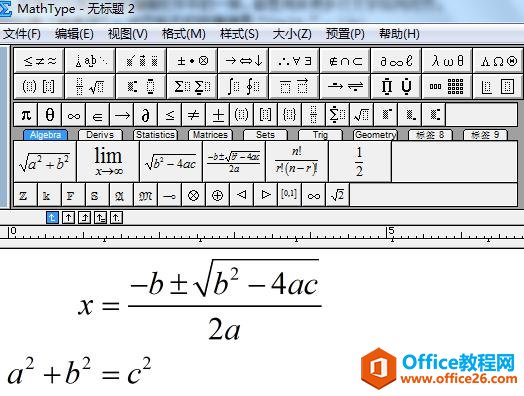
在MathType中输入空格的快捷键是按住Ctrl+Alt不放,多次按space空格键,这样可以连续输入多个空格。
除此之外还有以下输入空格的快捷键:
0单位宽度空格:Ctrl+K加0,或Shift+Space
1单位宽度空格:Ctrl+K加1,或Ctrl+Alt+Space
细空格:Ctrl+K加2
粗空格:Ctrl+K加3
全角空格:Ctrl+K加4
通过以上任意一种操作方法,都可以将数学符号对齐。
标签: MathType符号对齐
相关文章

科技、数学期刊排版时经常使用MathType公式编辑器作为word文档的辅助工具,可编辑文档中的所有公式。掌握MathType公式编辑器的使用方法,有利于加快排版速度。本文将介绍几种MathType公式编......
2021-09-28 103 MathType在期刊排版中的应用

MathType应用比较广泛,可以适用于700+种应用程序和网站,其中MathType与Microsoftoffice就有着很好的兼容性,单击word文档中的插入-对象-MathType6.0equation,即可打开MathType公式编辑器界面,在编辑框......
2021-09-28 462 MathType应用教程

在制作图形标注时,人们往往采用文本框加文字的方式,但文本框的边框样式及内部边距都要设一遍,操作起来比较繁琐,往往都是几个文本框叠加在一起,很难将他们分辨出来,使用MathTyp......
2021-09-28 179 MathType数学公式编辑器 MathType设置图形标注